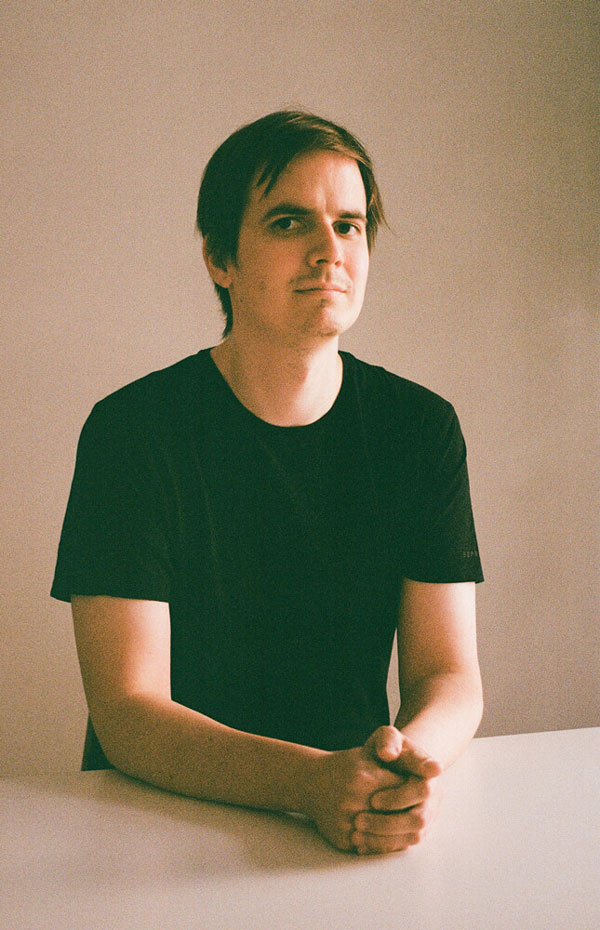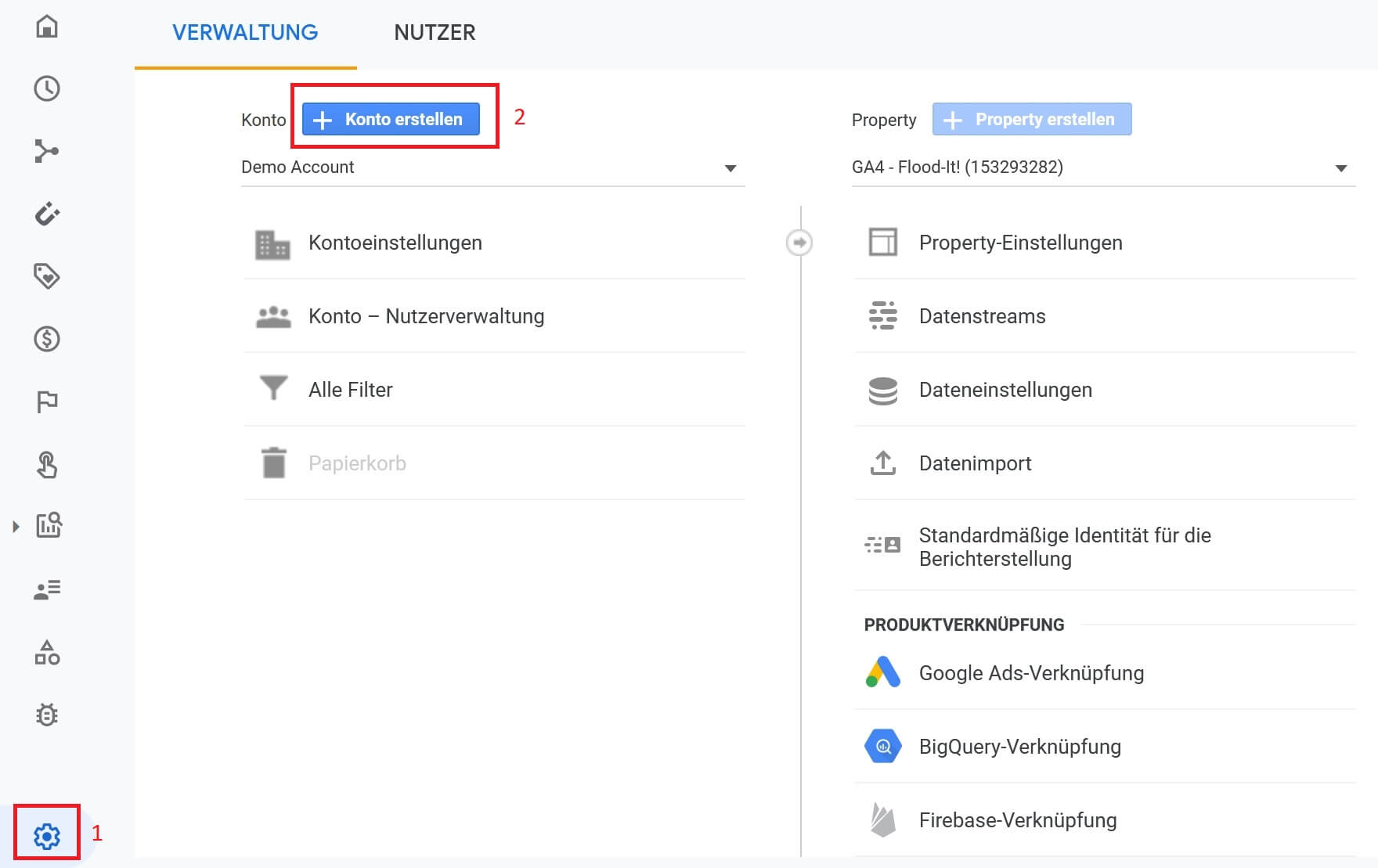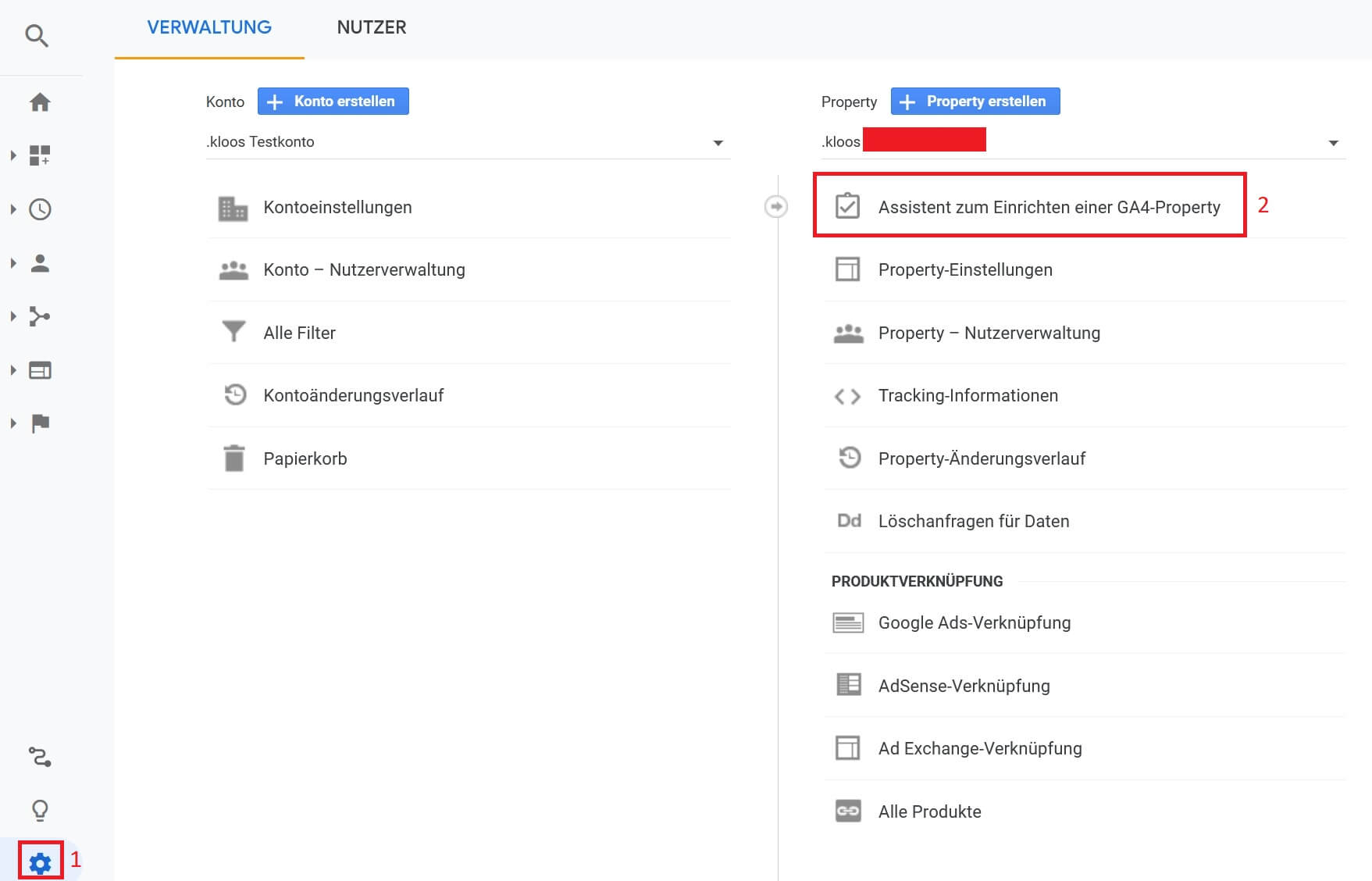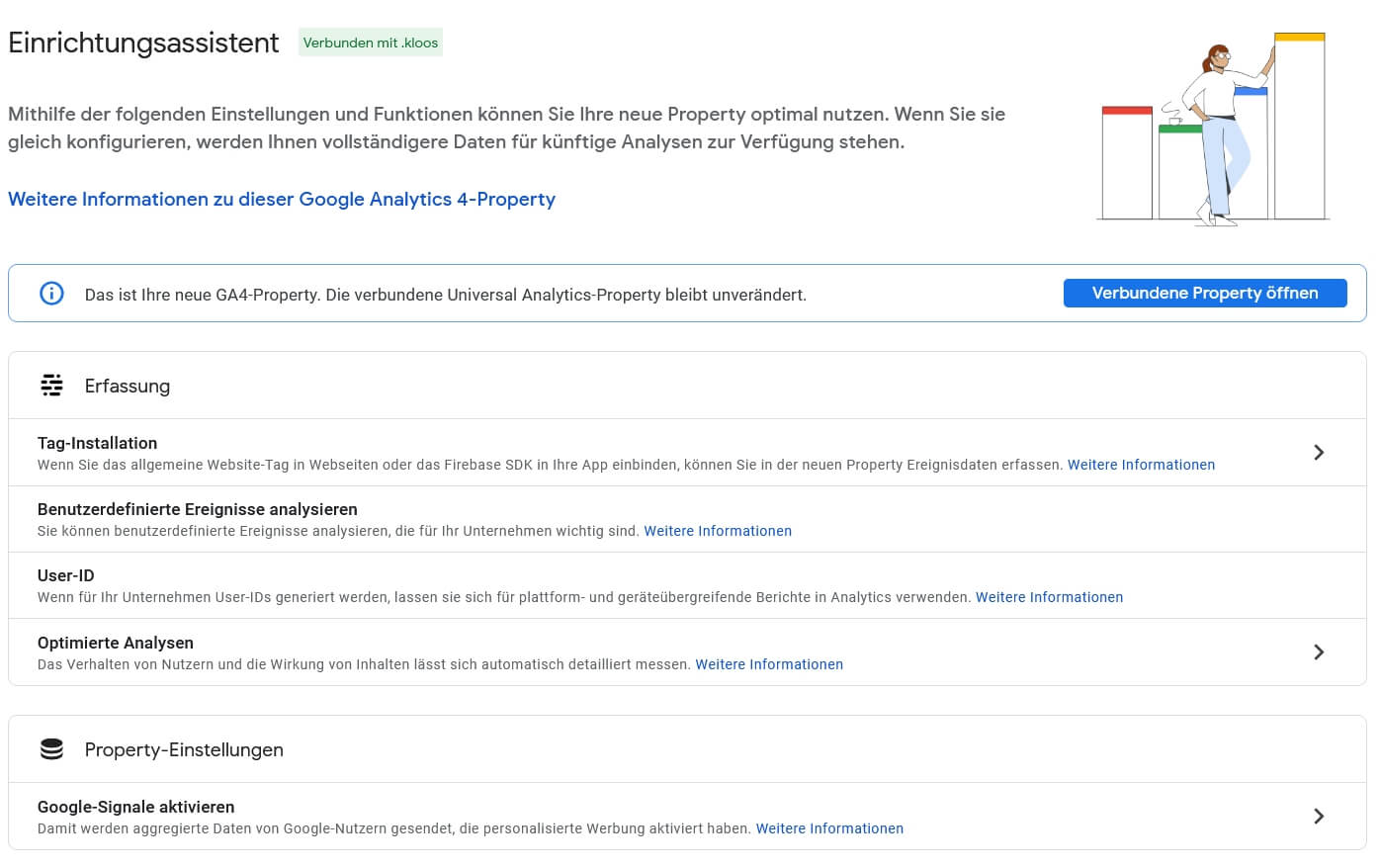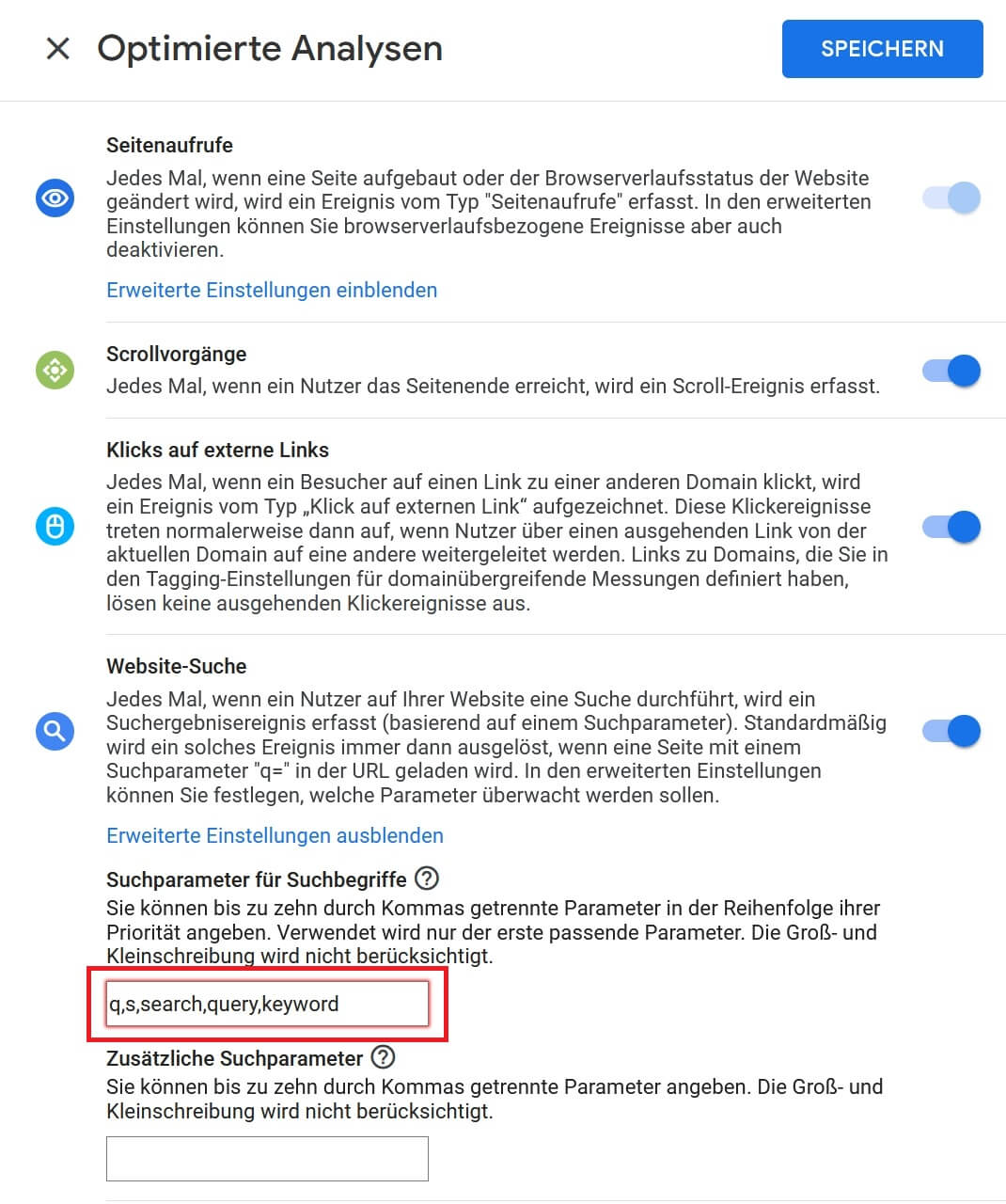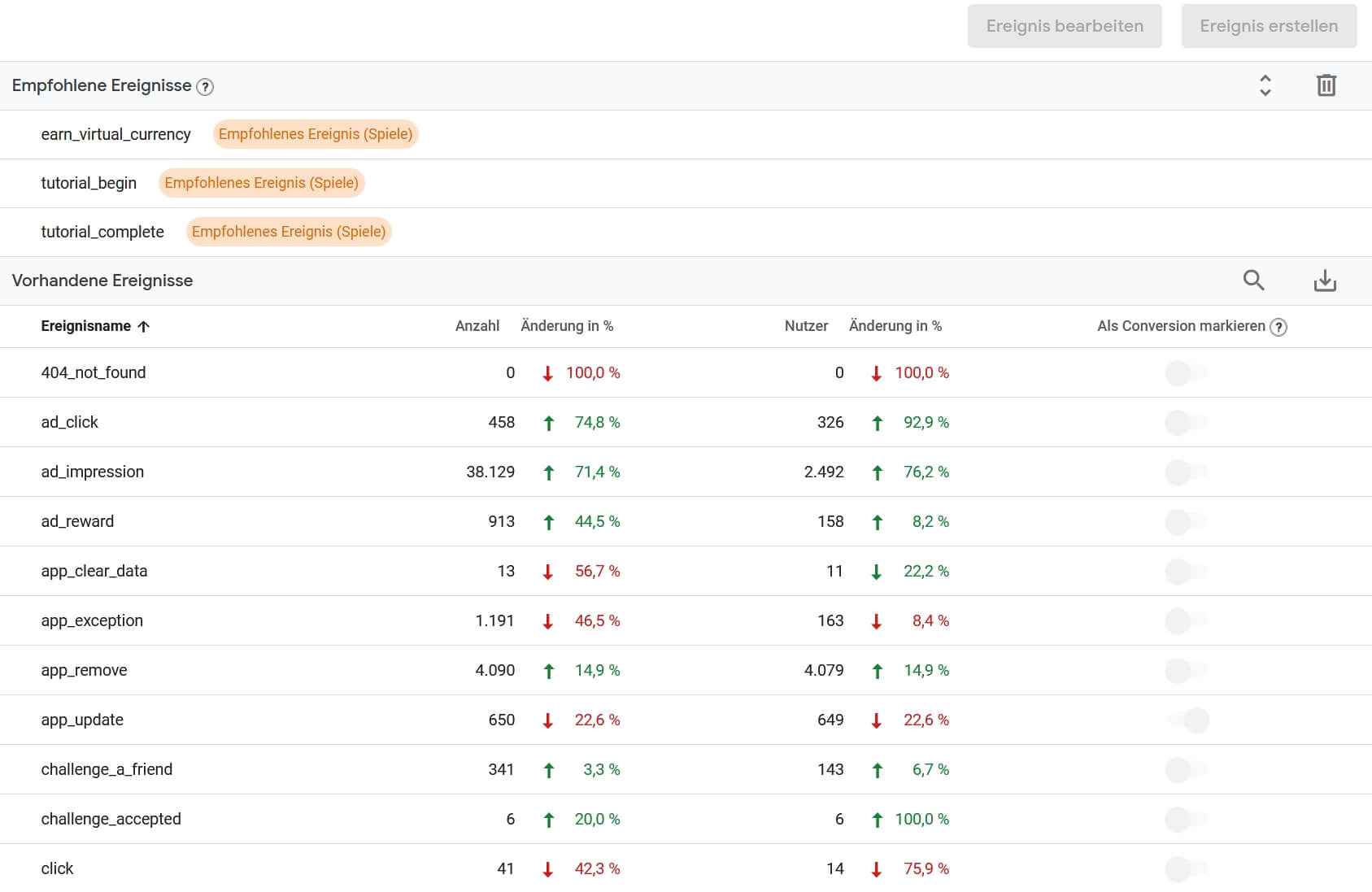Seit dem 14. Oktober 2020 ist die neueste Version von Google Analytics verfügbar. Die neue Generation, Google Analytics 4, besteht nicht nur aus einer neuen Benutzeroberfläche, sondern ändert grundlegend wie Google Analytics Daten erfasst und analysiert werden können.
Dieser Artikel befasst sich nicht nur mit den Neuerungen, sondern auch wie die neue Google Analytics 4 Property aufgesetzt wird.
Was ist neu an Google Analytics 4?
- Stärkerer Fokus auf Nutzer & Ereignissen (Events) und weniger auf Sitzungen.
- Einfacheres Aufsetzen von Zielvorhaben durch eine größere Zahl an standardmäßig aufgezeichneten Ereignissen (zB Scrolltiefe, Downloads, Klicks auf externe Links, uvm). Diese können dann direkt im GA4 Backend in Zielvorhaben übernommen werden .
- Verschiedene Datenströme können leicht kombiniert werden: z.B. eine Verknüpfung von Web + App Propertys unter einer Oberfläche.
- Smart Insights durch Machine Learning Integration: Nicht nur sollen durch Googles AI Trends schneller erkannt werden und Handlungsempfehlungen gegeben werden, auch Datenlöcher, die durch verstärkte Privatsphärefunktionen in den geläufigsten Browser entstehen, sollen durch die AI gefüllt werden.
- Datenschutz & Datenkontrolle: IP Adressen werden bereits automatisch anonymisiert. Dazu erlaubt Google mehr Kontrolle über die gesammelten Daten, besonders bezüglich der Aufbewahrung und Löschung bereits übermittelter Datenpunkten.
- Bessere Visualisierung der Daten: Durch neue Tools & Reports lassen sich Daten in der Analyse besser verarbeiten und einfacher darstellen.
- Statt einer “UA-” Tracking ID verwendet GA4 eine “G-” ID.
- Kostenlose Verknüpfung mit Big Query: Die Rohdaten können mit wenigen Klicks in Googles Data Warehouse Tool übertragen werden, um sie dort tiefgehender zu analysieren.
Wie aktiviert man Google Analytics 4?
Das Erstellen einer neuen Google Analytics 4 Property funktioniert wie bisher auch über die Verwaltungsoberfläche in Google Analytics (Zahnrad Icon unten links). Im nächsten Schritt klickt man auf Konto erstellen, gibt dem Projekt einen Namen und bestimmt welche Daten wie mit Google Diensten geteilt werden dürften.